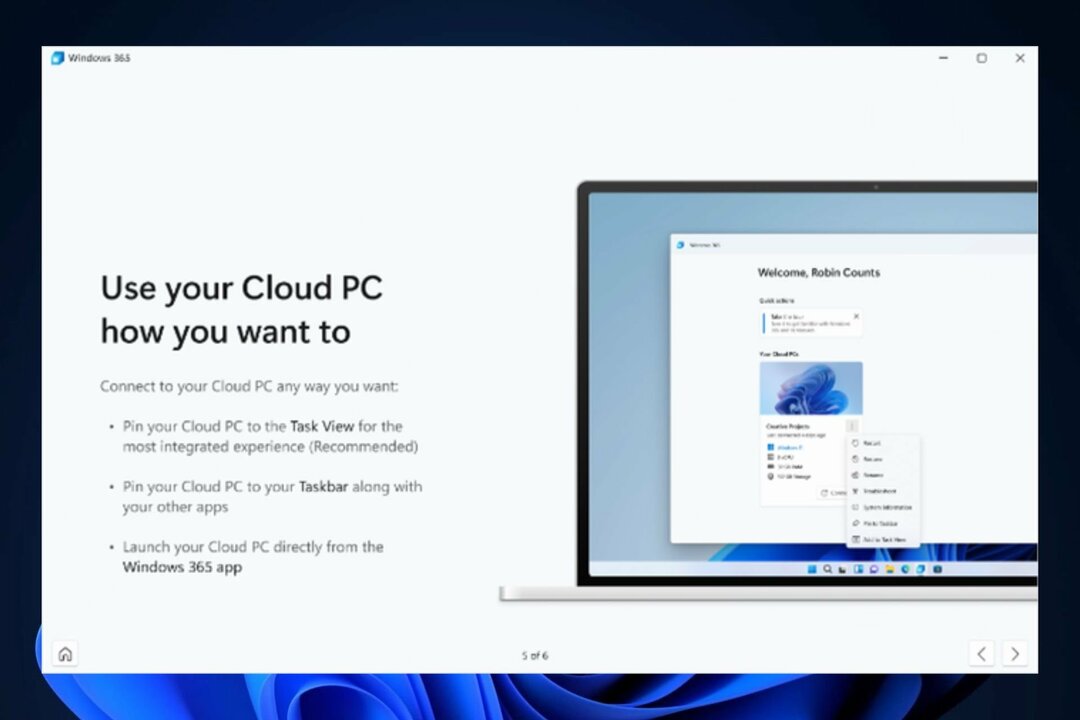Měli byste zkusit vymazat součásti aktualizace systému Windows
- Chyba Windows Update 0x80070246 brání uživatelům v instalaci nejnovějších aktualizací.
- Může se spustit kvůli poškozeným systémovým souborům souvisejícím se službou Windows Update.
- Chyba se může objevit také kvůli poškozeným souborům mezipaměti služby Windows Update.

XINSTALUJTE KLIKNUTÍM NA STAŽENÍ SOUBORU
Selhání aktualizace systému Windows může být nepříjemné! S Fortect se zbavíte chyb způsobených chybějícími nebo poškozenými soubory po aktualizaci. Nástroj spravuje úložiště původních verzí systémových souborů Windows a používá reverzní algoritmus k výměně poškozených za dobré.
- Stáhněte si Fortect a nainstalujte jej na vašem PC.
- Spusťte proces skenování nástroje hledat poškozené soubory, které jsou zdrojem problémů.
- Klikněte pravým tlačítkem na Spusťte opravu k vyřešení problémů se zabezpečením a výkonem vašeho počítače.
- Fortect byl stažen uživatelem 0 čtenáři tento měsíc.
Podle několika uživatelů Windows 10 a Windows 11 ano došlo k chybě 0x80070246 při pokusu o instalaci aktualizace systému Windows. Tato chyba jim brání upgradovat své počítače a využívat nejnovější funkce.
Naštěstí jsme v této příručce uvedli některá z nejlepších řešení, která vám pomohou vyřešit problém aktualizace systému Windows chyba instalace 0x80070246 na vašem počítači se systémem Windows 11. Budeme také diskutovat o důvodech, které by mohly spustit problém na prvním místě. Pojďme do toho rovnou.
Proč se mi zobrazuje chyba instalace aktualizace systému Windows 0x80070246?
Chyba instalace systému Windows 11 0x80070246 se na vašem počítači může objevit z různých důvodů. Po nějakém výzkumu jsme níže uvedli hlavní důvody.
- Funkce aktualizace systému Windows je problematická: Je pravděpodobné, že chyba je v samotném nástroji aktualizace systému Windows, který způsobuje selhání aktualizace.
- Poškozené systémové soubory: Pokud systémové soubory na vašem PC jsou poškozené nebo chybí, pak narazíte na několik problémů, z nichž jedním je chyba aktualizace 0x80070246.
- Služba aktualizace systému Windows není spuštěna: Pravděpodobně je to nějaká aplikace třetí strany, nebo možná máte zakázala službu aktualizace systému Windows, což způsobuje problém.
- Komponenty aktualizace systému Windows jsou v konfliktu: Komponenty aktualizace systému Windows byly často nalezeny viníkem různých chyb aktualizací systému Windows.
- Mezipaměť aktualizací systému Windows je problematická: Soubory mezipaměti aktualizace systému Windows může být poškozen nebo způsobit problém s nejnovější aktualizací, kterou se pokoušíte stáhnout.
Pojďme si projít řešení, která vám pomohou vyřešit chybu aktualizace systému Windows 0x80070246.
Jak mohu opravit chybu instalace systému Windows 11 0x80070246?
POZNÁMKA
Uživatelé se setkali s touto chybou aktualizace na počítačích se systémem Windows 10 a 11. Níže uvedená řešení tedy můžete aplikovat na oba operační systémy.
- Proč se mi zobrazuje chyba instalace aktualizace systému Windows 0x80070246?
- Jak mohu opravit chybu instalace systému Windows 11 0x80070246?
- 1. Spusťte Poradce při potížích s aktualizací systému Windows
- 2. Vymažte součásti služby Windows Update
- 3. Ujistěte se, že je spuštěna služba Windows Update
- 4. Spusťte příkazy SFC a DISM
- 5. Vymažte mezipaměť služby Windows Update
- 6. Vyčistěte místo na disku
1. Spusťte Poradce při potížích s aktualizací systému Windows
- zmáčkni Vyhrát + já klíče pro otevření Nastavení Jídelní lístek.
- Klikněte na Odstraňte problémy.

- Vybrat Další nástroje pro odstraňování problémů.

- Udeř Běh tlačítko pro Windows Update.

- Poradce při potížích začne diagnostikovat problém.
- Aplikovat požadované opravy.
- Restartujte váš počítač.
Pokud narazíte na jakýkoli problém související s aktualizací systému Windows, můžete zkusit spustit Poradce při potížích s aktualizací systému Windows a problém vyřešit.
2. Vymažte součásti služby Windows Update
- zmáčkni Vyhrát klíč k otevření Start Jídelní lístek.
- Otevři Příkazový řádek jako správce.

- Zadejte níže uvedené příkazy a stiskněte Vstupte po každém.
čisté zastavovací bitysíťová zastávka wuauservnet stop appidsvcnet stop cryptsvcRen %systemroot%\SoftwareDistribution SoftwareDistribution.bakRen %systemroot%\system32\catroot2 catroot2.bakčisté startovací bityčistý start wuauservnet start appidsvcnet start cryptsvc - Restartujte váš počítač.
Jak již bylo zmíněno, součásti aktualizace systému Windows mohou často kolidovat s aktualizačními službami systému Windows a způsobit několik problémů, včetně chyby instalace systému Windows 11 0x80070246.
- Openal32.dll nebyl nalezen: 5 rychlých způsobů, jak to opravit
- Physxloader.dll nebyla nalezena chyba: Jak ji opravit
- Oprava: Chybějící chyba Api-ms-win-crt-convert-l1-1-0.dll
- Ampkit_windows.dll: Jak opravit, pokud chybí
- Co je Mscories.dll a jak jej opravit, pokud chybí
3. Ujistěte se, že je spuštěna služba Windows Update
- zmáčkni Vyhrát + R klíče pro otevření Běh dialog.
- Typ services.msc a udeřit do Vstupte klíč.

- Dvakrát klikněte na Služba Windows Update.

- zmáčkni Start tlačítko pod Stav služby spustit to.

Chcete-li nainstalovat nejnovější aktualizace, měli byste se ujistit, že služba Windows Update běží na vašem počítači a není zastavena.
Pomocí výše uvedených kroků můžete povolit službu v případě, že není spuštěna, a zkontrolovat, zda se tím vyřešila chyba aktualizace systému Windows 0x80070246.
4. Spusťte příkazy SFC a DISM
- Chcete-li otevřít Start menu stiskněte Vyhrát klíč.
- OTEVŘENO Příkazový řádek jako správce.

- Zadejte níže uvedený příkaz a stiskněte Vstupte.
sfc /scannow
- Spustí se proces SFC Scan.
- Počkejte na dokončení procesu.
- Zadejte níže uvedené příkazy a stiskněte Vstupte po každém.
Dism /Online /Cleanup-Image /CheckHealthDism /Online /Cleanup-Image /ScanHealthDism /Online /Cleanup-Image /RestoreHealth
- Restartujte váš počítač.
Operační systém Windows je dodáván s vestavěnými příkazy, jako je SFC Scan a DISM, které můžete použít k opravě poškozených nebo chybějících systémových souborů. V mnoha případech, jako je chyba 0x80070246, to však není tak užitečné.
Pro tento scénář můžete použít nástroj pro opravu systému, např Fortect. Pomocí tohoto automatického nástroje můžete opravit chyby Windows, opravit chyby BSoD nebo dokonce detekovat malware nebo hrozby PUA z vašeho počítače.
⇒ Získejte Fortect
5. Vymažte mezipaměť služby Windows Update
- zmáčkni Vyhrát + R klíče pro otevření Běh dialog.
- Typ services.msc a udeřit do Vstupte klíč.

- Dvakrát klikněte na Služba Windows Update.

- Klepněte pravým tlačítkem myši na Služba Windows Update a vyberte Stop.
- Otevři Běh dialog stisknutím tlačítka Vyhrát + R klíče.
- Typ C:\Windows\SoftwareDistribution\Stáhnout a stiskněte Vstupte.

- Vyberte všechny soubory a vymazat každý z nich.

- Přejít na konzole services.msc.
- Start a Služba Windows Update.
Vyčištění mezipaměti Windows Update pomohlo několika uživatelům vyřešit chybu Windows Update 0x80070246 na jejich počítačích.
Soubory mezipaměti starých aktualizací systému Windows mohou často narušovat nové aktualizace a nedovolí jim stáhnout je do vašeho počítače. V takovém případě vám doporučujeme postupovat podle výše uvedených kroků a vymazat soubory mezipaměti služby Windows Update.
6. Vyčistěte místo na disku
- Otevři Start menu stisknutím tlačítka Vyhrát klíč.
- OTEVŘENO Vyčištění disku.

-
Vyberte diskovou jednotku kde jste nainstalovali OS z rozevíracího seznamu.

- Vybrat Vyčistěte systémové soubory.

- Zaškrtněte políčka u souborů, které chcete smazat, a stiskněte OK.

- Vybrat Ano k odstranění všech souborů.
Je pravděpodobné, že na disku nezbývá dostatek místa, kvůli čemuž se aktualizace nenainstaluje a zobrazí se chyba instalace systému Windows 11 0x80070246.
To je od nás v tomto průvodci. Pokud získáváte Windows chyba aktualizace 0x80888002, podívejte se do našeho průvodce pro rychlé řešení.
Máme také podrobný návod Chyba aktualizace systému Windows 0x8007000B které vám pomohou vyřešit problém na vašem konci. Aby uživatelé dostali chyba aktualizace 0x8024402c, doporučujeme, abyste si prostudovali řešení uvedená v naší specializované příručce.
Dejte nám vědět v komentářích níže, které jedno z výše uvedených řešení opravilo chybu instalace systému Windows 11 0x80070246 na vašem počítači.
Stále dochází k problémům?
SPONZOROVÁNO
Pokud výše uvedené návrhy váš problém nevyřešily, váš počítač může zaznamenat závažnější potíže se systémem Windows. Doporučujeme zvolit řešení typu „vše v jednom“. Fortect efektivně řešit problémy. Po instalaci stačí kliknout na Zobrazit a opravit a poté stiskněte Spusťte opravu.